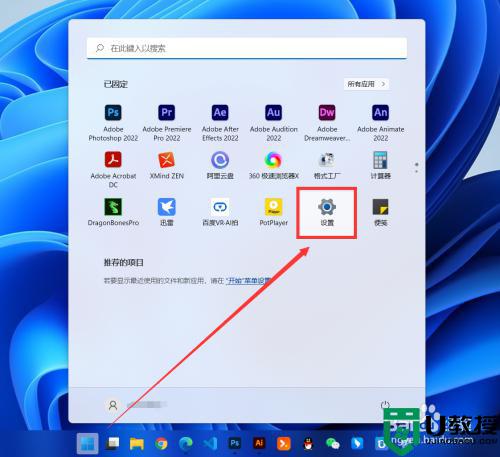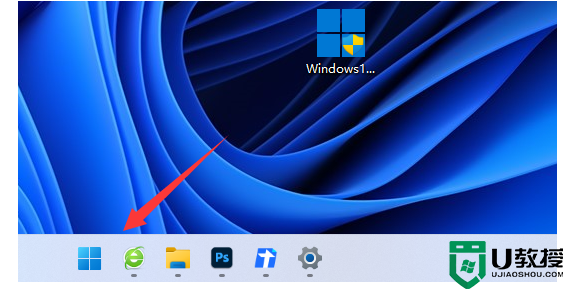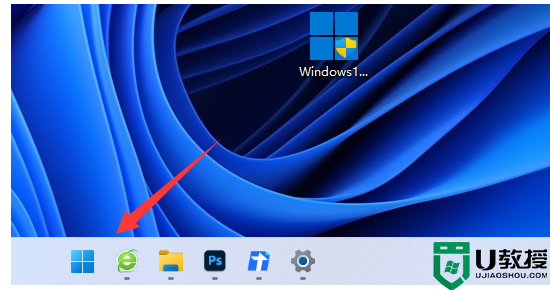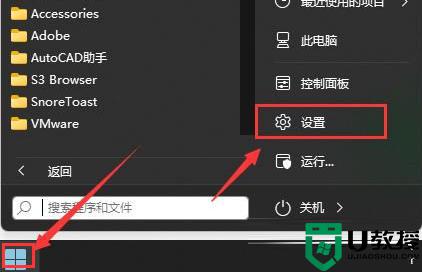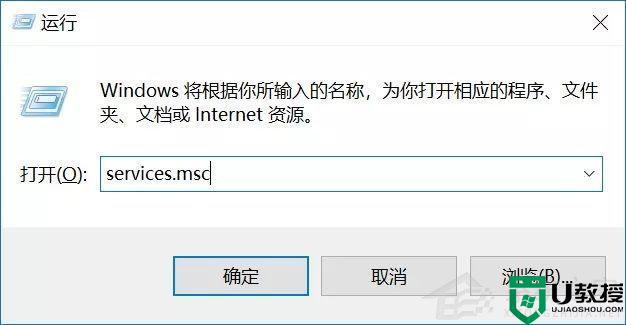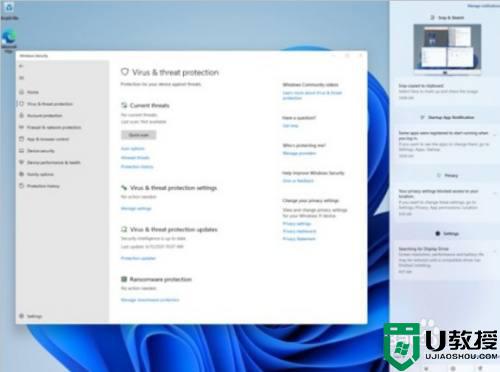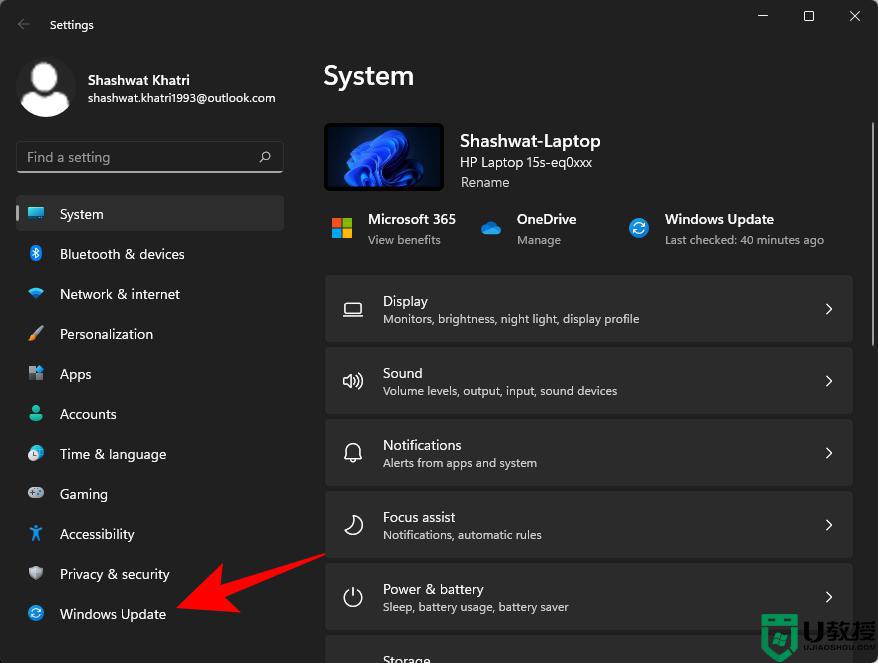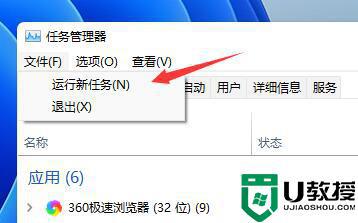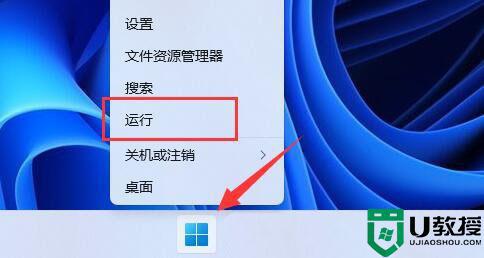win11怎么停止更新 如何停止win11的更新
时间:2022-01-03作者:xinxin
由于现阶段刚安装了win11正式版系统还不是很稳定,用户运行程序时也偶尔会遇到一些不兼容的问题,因此微软也定时的推送了对win11系统的更新通知,以此来修复系统中存在的一些不稳定因素,可是win11怎么停止更新呢?今天小编就给大家带来了停止win11的更新设置方法。
具体方法:
1、打开开始菜单,点击【设置】。
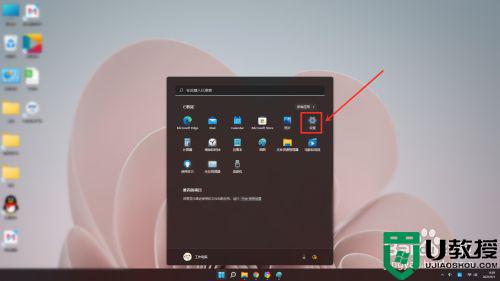
2、进入windows设置界面,点击左侧【windows更新】。
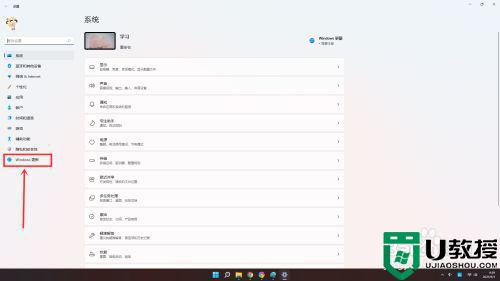
3、进入windows更新界面,点击【暂停更新】右侧的【暂停1周】即可。
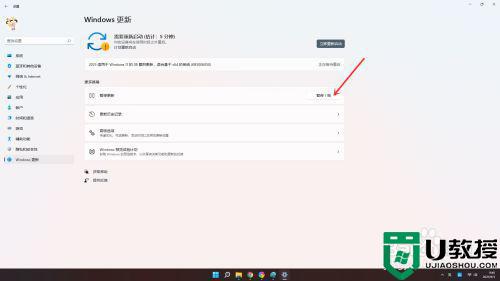
4、设置完成。
注意:等系统bug修复后,点击【继续更新】即可。
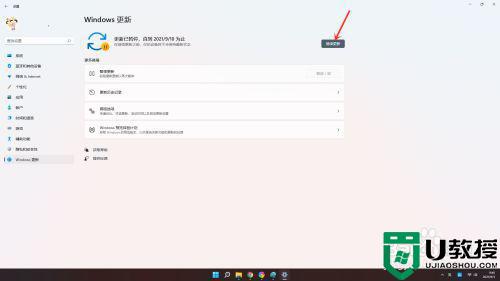
上述就是有关停止win11的更新设置方法了,还有不清楚的用户就可以参考一下小编的步骤进行操作,希望能够对大家有所帮助。